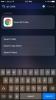Hur man fixar en fast appuppdatering på iOS
Appar på iOS uppdateras sömlöst för det mesta. Du kan ställa in appar som ska uppdateras automatiskt eller så kan du manuellt uppdatera dem. Valet är ditt. Du kan också stoppa appar från att uppdatera över din dataplan. Naturligtvis medan appuppdateringar går igenom utan problem i de flesta hål, kan de fastna. En appuppdatering kan fastna av många skäl som ingen av App Store berättar om. Det säger helt enkelt att en app inte kan uppdateras och det är upp till dig att fixa en fast appuppdatering på din enhet. Här är några saker du kan prova.
Fast appuppdatering
När en appuppdatering fastnar kommer ikonen in i en av tre tillstånd. Ikonen visar att du uppdaterar framstegen, dvs ikonen gråar ut och en framstegskrets visas på den och slutförs inte. Det andra tillståndet som en app fastnar i är "Laddar" eller "Väntar". Den tredje tillståndsappen fastnar på 'Installera'. Följande lösningar kan fixa alla tre tillstånden i en fast appuppdatering.
Kontrollera din Internet-anslutning
Se till att ditt internet fungerar korrekt. Om anslutningen bryts upprepade gånger kan en app misslyckas med att uppdatera eller installera. Du har inga problem om din anslutning avbryts en eller två gånger. Om du tappar anslutningen för ofta kan appuppdateringen misslyckas. Försök byta till ett annat nätverk och uppdatera sedan appen.
App Store är nere
Om appbutiken är nere eller upplever intermittenta avbrott kan en appuppdatering misslyckas. Besök Apple-status sida för att kontrollera om app store är nere.

Om båda stegen ovan inte pekar på problemet kan det vara ett problem på din enhet. Det är inget att oroa sig för.
Pausa / återuppta appuppdateringen
Klicka på appikonen om den sitter fast i uppdateringen eller väntarläget. Detta kommer att pausa uppdateringen. Tryck på den igen för att starta om uppdateringen. Detta kan återuppta uppdateringen eller starta om igen. I de flesta fall bör detta lösa problemet.
Starta om uppdateringen från App Store
Öppna App Store-appen på din enhet. Gå till fliken "Uppdateringar". Leta efter appen du uppdaterar på den här fliken. Appens knapp "Uppdatera" visar att du uppdaterar framstegen när den uppdateras. Tryck på den här knappen för att stoppa uppdateringen. Tryck på den igen för att starta om den. Vänta för att se om uppdateringen är klar.
Starta om din enhet
Omstart av din enhet är råd du aldrig kan komma undan eller förbise som en livskraftig lösning. Starta om din iPhone eller iPad och försök sedan uppdatera appen.
Avinstallera och installera om appen
Om allt annat misslyckas, avinstallera appen och installera den igen från App Store. Detta kommer uppenbarligen att vara obekvämt för dig, särskilt om appen i fråga är stor men det är vad som fungerar när ingenting annat gör.

iOS fungerar bra för det mesta men ibland blir det udda buggar. Ibland din telefonen kan sakta ner på grund av en app som måste uppdateras, eller foton från din kamerarulle kan försvinna. OS har sina buggar. De är sällsynta men de finns.
Sök
Nya Inlägg
Hur man skannar en QR-kod med Chrome för iOS
Sedan iOS 4 har jag haft en dedikerad QR-kodskanningsapp på min tel...
Hur man öppnar alla kartlänkar i Google Maps för iOS som standard
Du måste ha hört talas om den här kartappen som detta riktigt stora...
Dela och diskutera inspelade videospel från iOS online med varje spel
Spel är till stor del en social aktivitet, eftersom spel med en sta...